如何调整Win10的虚拟内存设置方法详解
在日常使用Windows 10系统的过程中,用户可能会遇到电脑卡顿、加载缓慢等问题,这往往与虚拟内存的设置有关。虚拟内存是操作系统用于扩展物理内存的一种技术,它通过将一些不活跃的内存数据转存到硬盘中,从而为当前活动的程序释放更多的物理内存。本文将详细介绍如何调整Windows 10的虚拟内存设置,以提升系统性能。
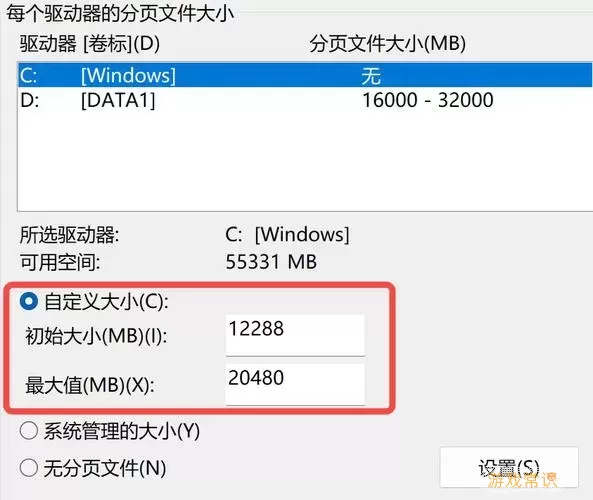
一、什么是虚拟内存
虚拟内存是一种内存管理技术,允许计算机使用硬盘空间来模拟额外的内存。具体而言,当系统的物理内存不足以支持当前运行的应用程序时,Windows会将不常使用的数据转移到硬盘上的交换文件(通常称为分页文件)中。虽然虚拟内存可以缓解物理内存不足的问题,但由于硬盘读写速度远低于内存,因此过度依赖虚拟内存可能会导致系统性能下降。
二、检查当前虚拟内存设置
在调整虚拟内存之前,我们可以先查看当前的虚拟内存设置。请按照以下步骤操作:
右键点击“此电脑”,选择“属性”。
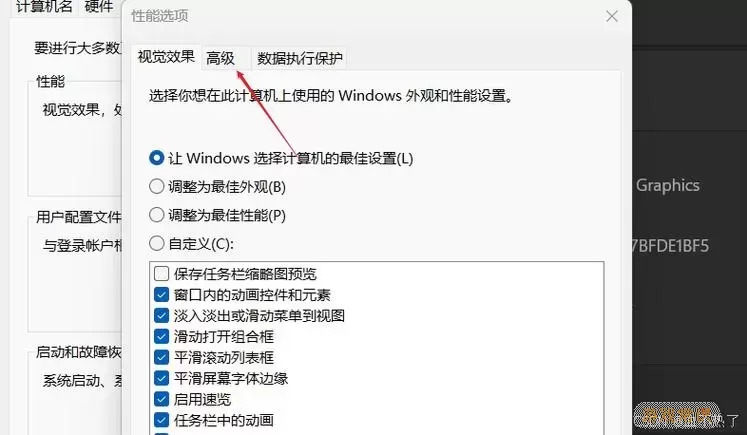
在左侧菜单中点击“高级系统设置”。
在系统属性窗口中,切换到“高级”选项卡。点击“性能”下的“设置”按钮。
在性能选项窗口中切换到“高级”选项卡,点击“虚拟内存”下的“更改”按钮。
在这里,你可以查看到当前的虚拟内存配置,包括分页文件的大小和磁盘使用情况。
三、调整虚拟内存设置
如果你希望调整虚拟内存的大小,可以按照以下步骤操作:
取消勾选“自动管理所有驱动器的分页文件大小”。
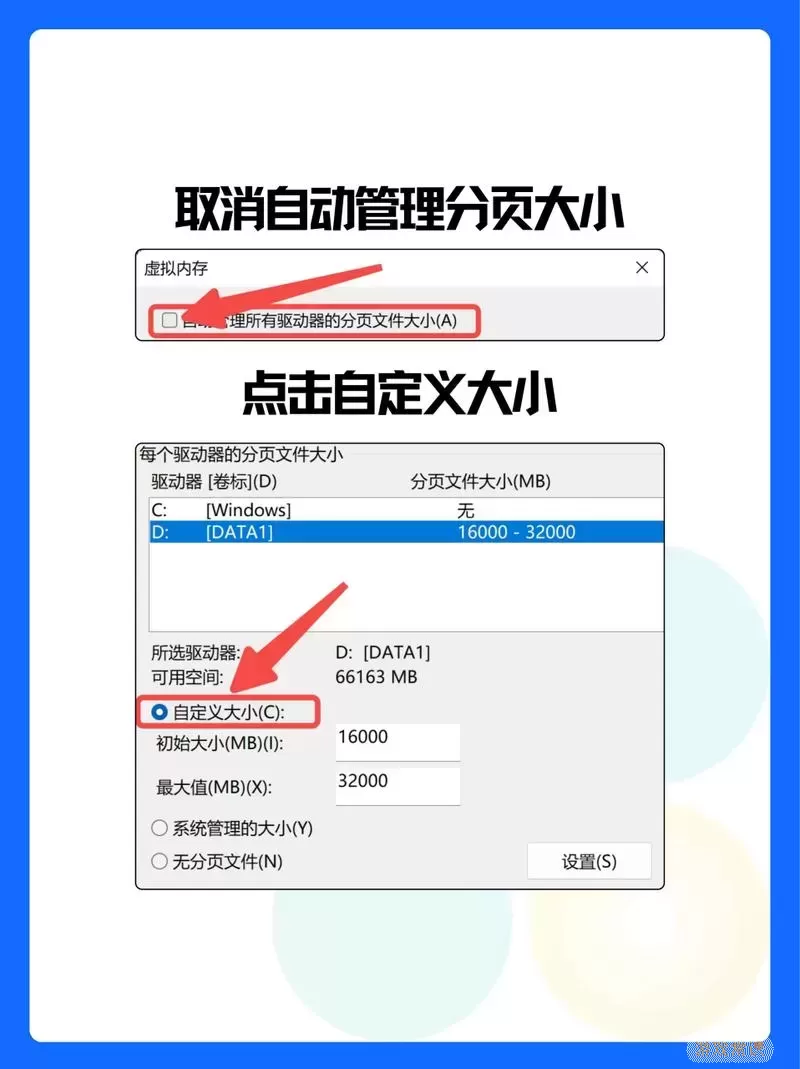
在“驱动器”列表中选择你希望配置虚拟内存的磁盘,一般建议使用系统盘(C盘)。
选择“自定义大小”选项,你可以根据实际情况设置初始大小和最大大小。一般来说,初始大小设为物理内存的1.5倍,最大大小设为物理内存的3倍。比如,如果你的电脑有8GB物理内存,则初始大小可以设为12GB,最大大小可以设为24GB。
输入设置后,点击“设置”按钮,再点击“确定”。
完成设置后,请记得重启电脑以使更改生效。
四、调整虚拟内存的注意事项
在调整虚拟内存时,需要注意以下几点:
尽量将虚拟内存设置在较快的硬盘上,优先选择SSD,而非传统的机械硬盘,以提高性能。
不建议将虚拟内存设置得过小,过小的虚拟内存可能导致程序崩溃或操作系统不稳定。
如果经常出现虚拟内存不足的提示,可能是物理内存不足,此时建议考虑增加物理内存。
五、定期检查和维护
虚拟内存不需要频繁调整,但可以定期检查,以确保系统性能的最佳状态。保持定期的系统维护,例如清理垃圾文件和不必要的应用程序,可进一步提高系统响应速度,从而优化虚拟内存的使用效率。
调整Windows 10的虚拟内存设置是提升系统性能的有效方法之一。通过合理配置,可以解决因内存不足导致的各种性能问题。希望以上的步骤和建议能够帮助你更好地管理电脑的性能,享受更流畅的使用体验。
